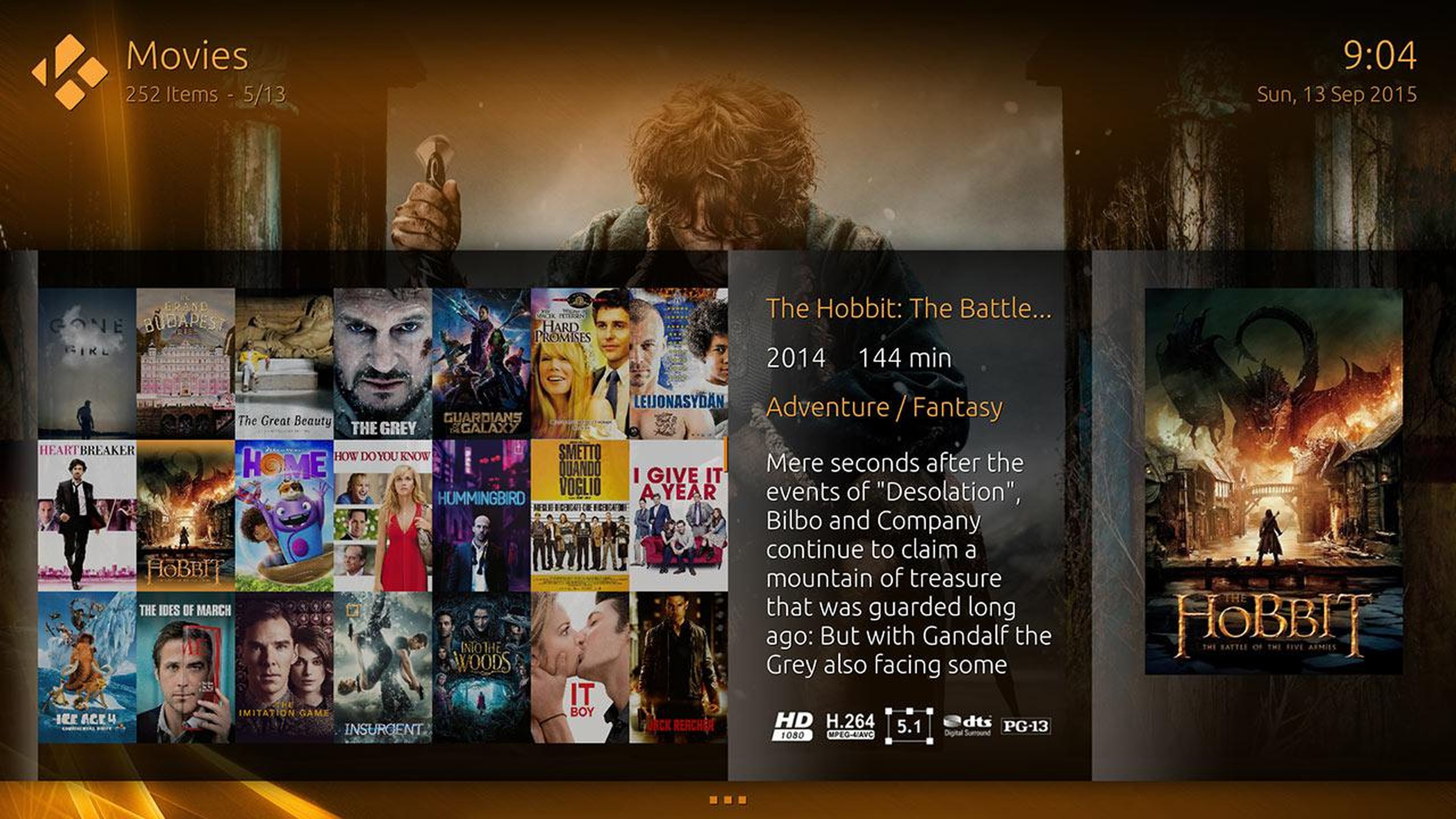Kodi es una herramienta de entretenimiento casi perfecta. Se trata de un media center que nació como XBMC y que, con el paso de los años, ha ido evolucionando hasta convertirse en un reproductor de contenido muy capaz por sí mismo, pero también tremendamente personalizable gracias a los add-ons.
Los add-ons, o extensiones, son diferentes aplicaciones que se pueden instalar en Kodi tanto desde las fuentes oficiales (repositorios de Kodi) como de fuentes externas, que pueden ser legales o ilegales, dependiendo del contenido.
Además de personalizable debido a las extensiones, se pueden instalar diferentes skins en Kodi para cambiar la apariencia en escritorio, pero también para crear un sistema más propicio si lo ejecutamos en un portátil enfocado solo a consumo de contenido o en una Raspberry Pi (ya está aquí la cuarta versión numerada, recordamos) en un TV.
Por eso, a continuación os contamos cuáles son algunas de las mejores skins de Kodi (algunas de las que más nos gustan), pero antes hay que ver cómo se instalan.
Cómo cambiar las skins de Kodi
Hay dos formas de instalar skins en Kodi, desde una fuente externa o desde el repositorio oficial de skins (hay unas cuantas). Para camibar la skin de Kodi desde las oficiales, hay que seguir los siguientes pasos:
- Ir a configuración y, ahí, a ''Interfaz''.
- En la pantalla de la izquierda, nos vamos a ''Skin'' y seleccionamos la primera opción, llamada, también, ''Skin''.
- Pinchamos y aparece una ventana emergente en la que tenemos la opción de ''Conseguir más''.
- Así, aparecen unas cuantas más, instalamos la que nos interese... y listo, ya tenemos la nueva skin en Kodi.
Eso sí, como decimos, tenemos otra opción, la de instalar una skin de Kodi desde un archivo Zip. Es algo similar a la manera en la que podemos instalar nuevas skins, o esferas, en la Mi Band 4 (os dejamos un tutorial para ello), y lo primero que debemos hacer es tener una skin en Zip descargada desde la fuente que queramos.
Para instalar una skin de Kodi desde un archivo comprimido, debemos seguir pasos similares a los que seguimos para instalar un add-on desde una fuente externa. Por eso, nos vamos a ''Add-ons'' y a ''Instalar desde un archivo .zip. Buscáis el archivo en la tura en la que esté (lo más fácil es descomprimir el .zip en la raíz de C) y clicáis para que se instale.
Raspberry Pi 4, la máquina de entretenimiento definitiva que ya está en Amazon
Lo siguiente es ir a ''Mis add-ons'', pinchar en ''Aspecto'' y elegir la skin. Es así de fácil y, realmente, las mejores skins están en fuentes que no son las oficiales de Kodi, todo hay que decirlo.
Las mejores skins de Kodi para TV
Como decimos, hay muchas skins diferentes para personalizar Kodi, pero estas skins tienen más sentido si vamos a usar Kodi en un TV que en el PC, por qué no decirlo.
La interfaz actual de Kodi está muy pensada para navegar con el teclado y ratón, y está claro que, si bien es cómoda cuando navegamos con este tipo de control, si estamos en el televisor... no es la más intuitiva. Por eso, a continuación os presentamos algunas de las mejores skins para cuando queremos convertir nuestro TV en un SmartTV gracias a Kodi.
Chroma, para pantallas UHD
Y empezamos por una de las veteranas. Chroma es una de las mejores skins de Kodi si tenemos el dispositivo en un televisor 4K. claro está, podemos instalar esta skins para usarla donde queramos, pero utiliza fondos en una resolución muy alta y, por eso, es mejor para televisores donde aprovechemos esa resolución.
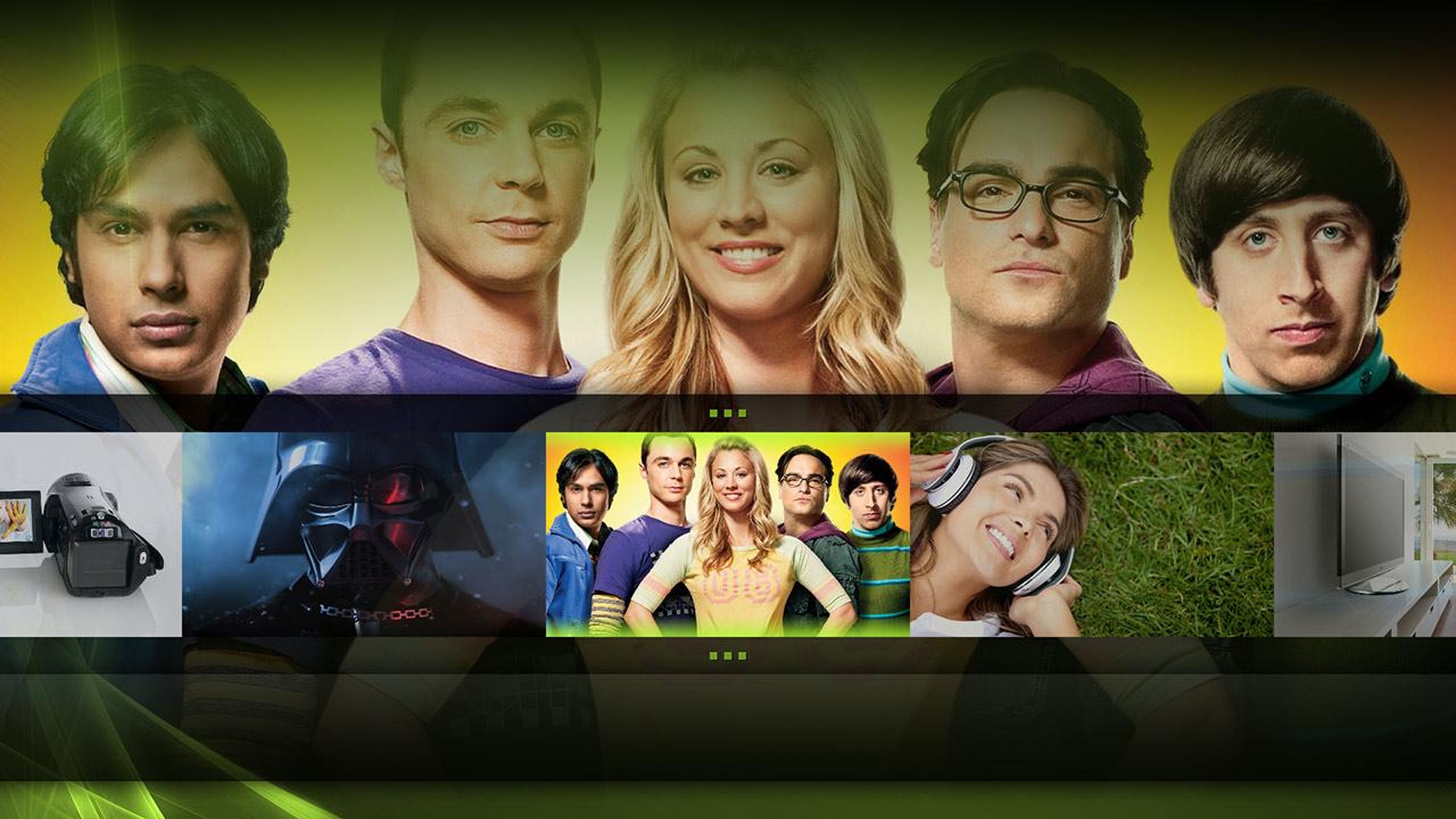
El color de la interfaz va cambiando con el contenido seleccionado y es una de las más atractivas que podemos instalar. Es una skin muy simple con una disposición por ventanas en horizontal. La podéis descargar desde aquí.
Grid, una skin más ''pro''
Es una skin que, fácilmente, podría tener cualquier sistema de streaming. Tiene el contenido de vídeo ordenado en primer lugar y de forma muy accesible de forma vertical, y también vemos en todo momento las opciones de configuración, los add-ons o la extensión del tiempo.
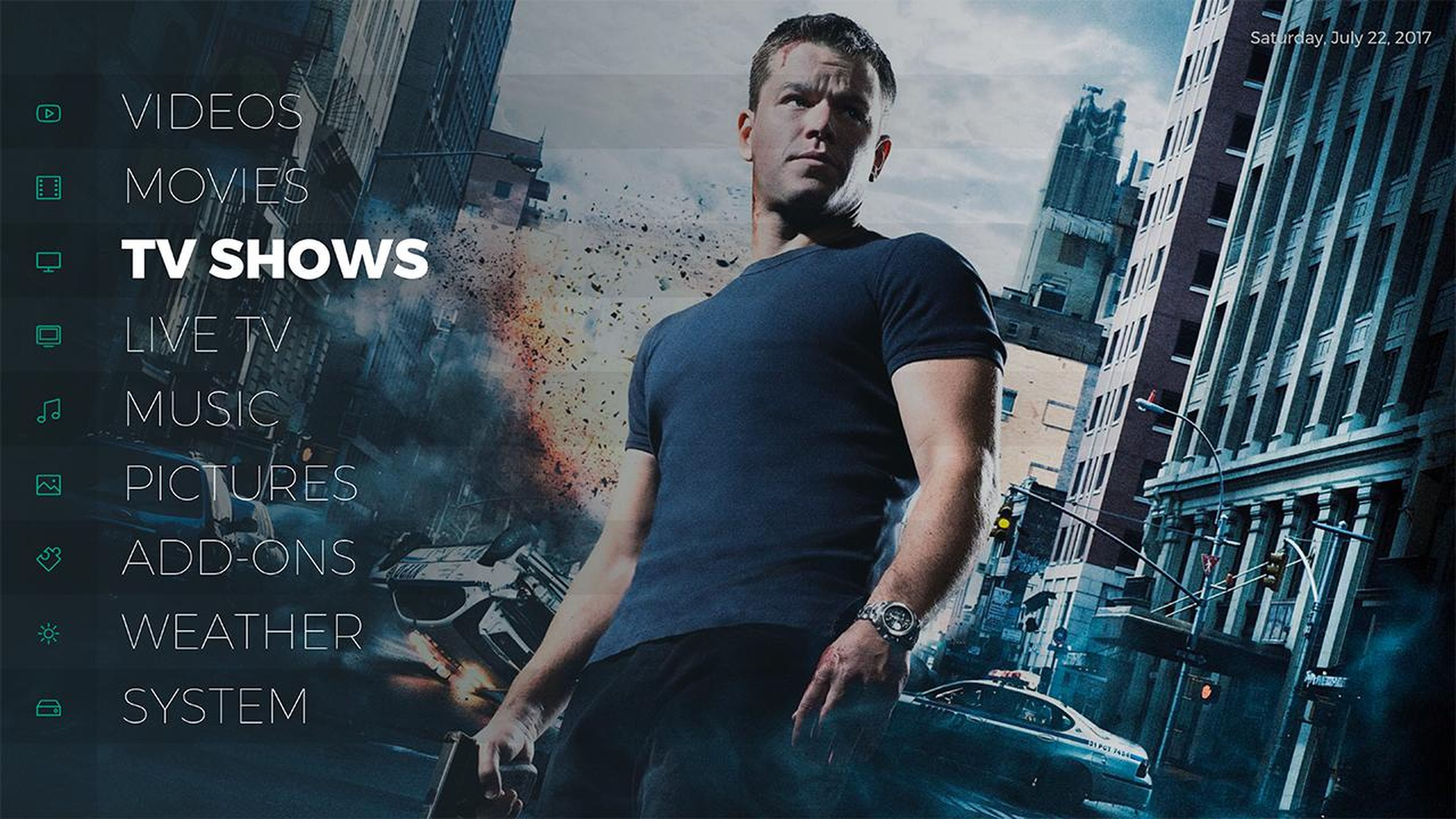
Es una skin muy personalizable que, además, también muestra fondos de pantalla dinámicos. Podéis descargar Grid desde este enlace.
Arctic Zephyr, a lo Xbox
Esta es de mi preferida, ya que me recuerda al menú de películas y juegos de una de las últimas interfaces de Xbox 360. Es una skin ideal para el televisor, ya que cuenta con las películas, si es que vais a ver muchas películas, ordenadas por orden alfabético y, además, con una miniatura que es la portada y una descripción que incluye sinopsis y género.
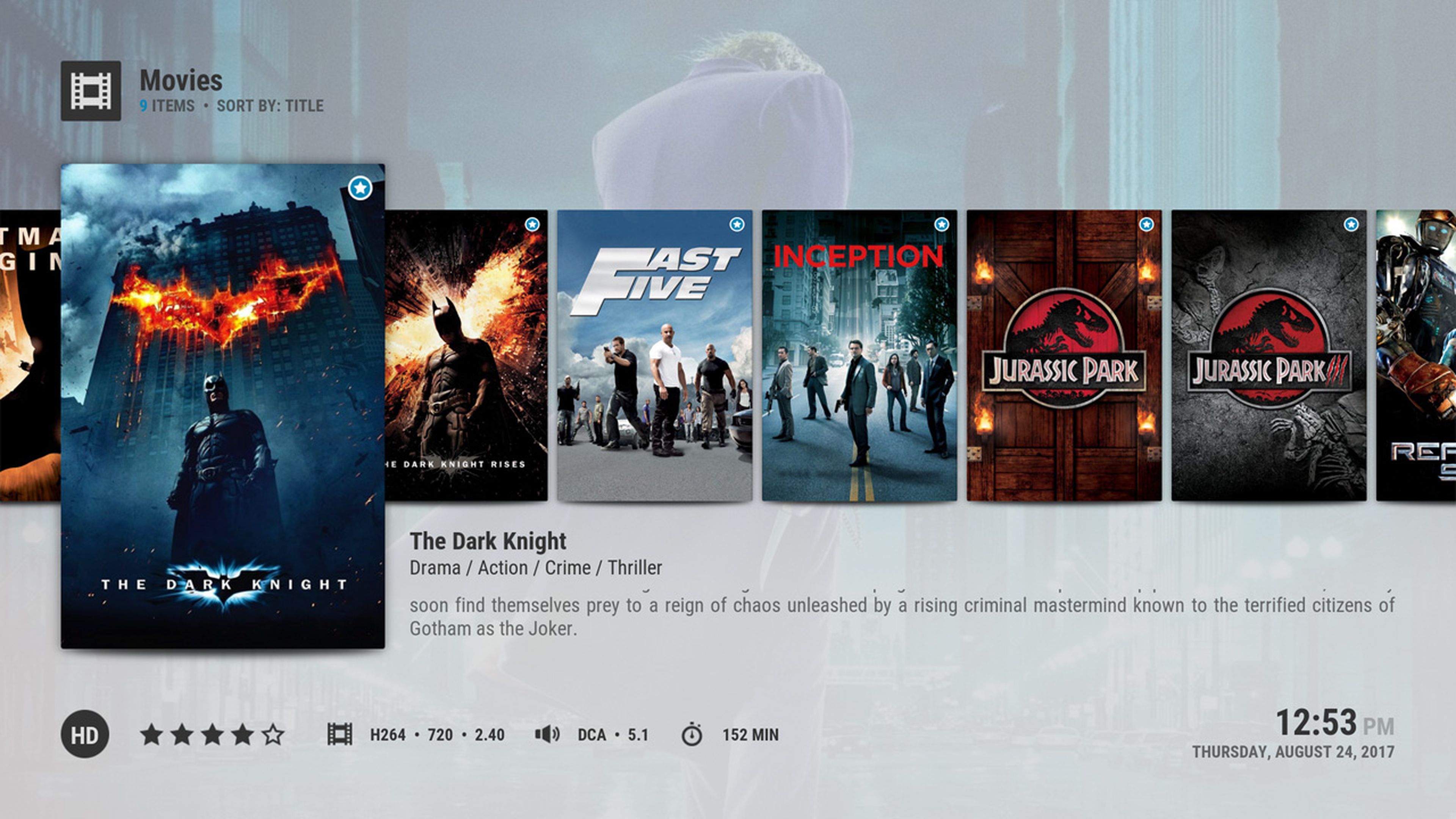
Si la queréis probar, podéis hacerlo desde aquí.
Confluence, para los clásicos
Si lleváis usando Kodi durante unos cuantos años, seguro que os suena Confluence. Se trata de una skin que llegó a ser tan popular que se utilizó en la versión 9 de Kodi por defecto.
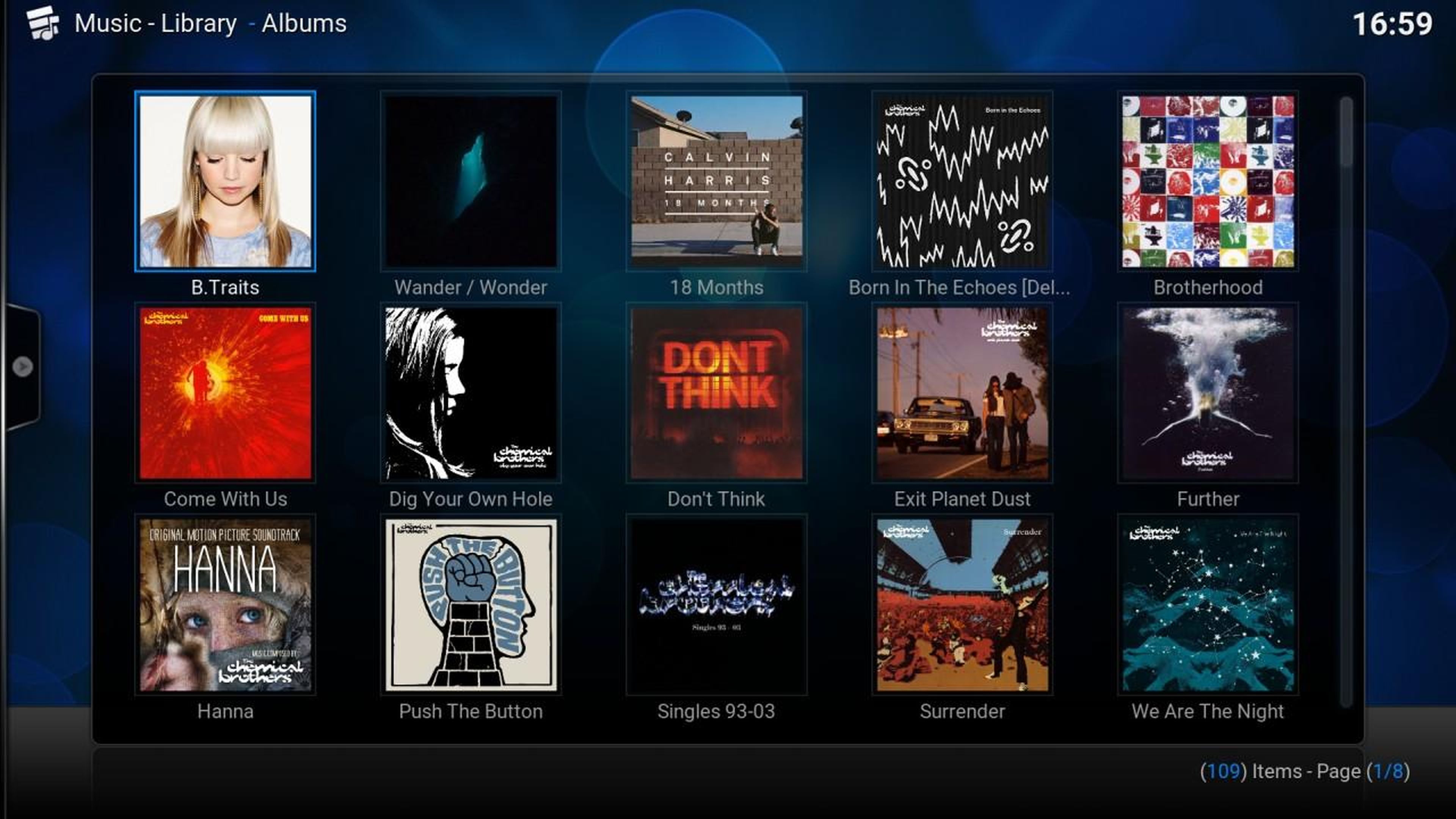
Es una interfaz que tiene ese tema oscuro del Kodi actual, en alto contraste, y podemos personalizar la interfaz para que el menú sea horizontal o vertical. No es el que más me gusta, pero sí uno de los más populares. La podéis bajar desde aquí.
Xperience 1080, como Xbox 360
Y terminamos con otra de las mejores skins de Kodi, en mi opinión, una que calca la interfaz de Xbox 360 basada en tiles. Es una skin para pantallas FullHD, ya que está muy optimizada para ese tipo de paneles, y tiene como añadido que podemos personalizar esas ''placas'' de la pantalla de inicio.
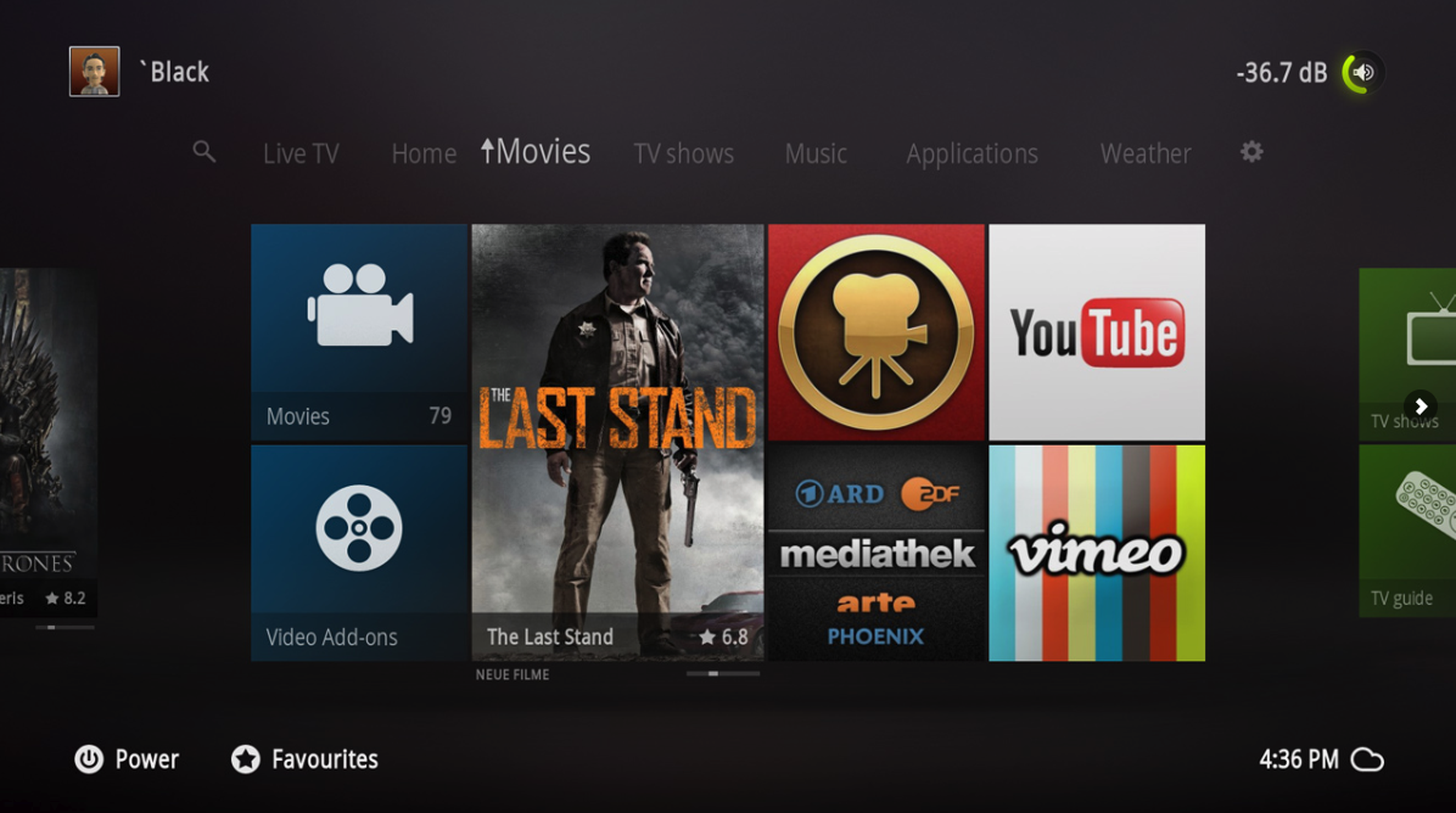
Es la que damás el pego como sistema operativo, y la podéis probar desde aquí.
Descubre más sobre Alejandro Alcolea Huertos, autor/a de este artículo.
Conoce cómo trabajamos en Hobbyconsolas.